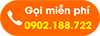
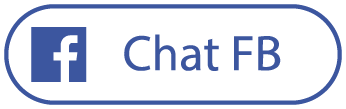
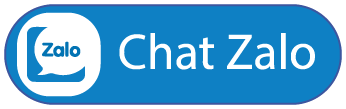

Giúp bạn đến shop nhanh nhất có thể
Máy tính nhận usb nhưng không hiển thị ổ đĩa do nguyên nhân gì? Làm sao để có thể khắc phục tình trạng này? Những phương pháp nào có thể khắc phục sự cố máy tính nhận usb nhưng không hiển thị ổ đĩa nhanh chóng và dễ dàng nhất?
Trong bài viết trước, Âm thanh sân khấu chúng tôi đã chia sẻ cùng bạn đọc những thông tin thú vị về các phương pháp kiểm tra địa chỉa ip của máy tính. Trong bài viết này, Âm thanh sân khấu chúng tôi sẽ đem đến cho bạn đọc một số thông tin khác thú vị. Đó chính là cách sửa chữa tình trạng máy tính nhận usb nhưng không hiển thị ổ đĩa.
Chắc hẳn, trong quá trình sử dụng máy tính, đôi lúc, thiết bị máy tính của bạn hay gia đình cũng có thể gặp phải tình trạng không nhận các thiết bị đầu vào như USB hay thẻ nhớ hoặc máy tính có nhận nhưng lại không hiển thị trên ổ đĩa. Vậy phải làm thế nào để có thể khắc phục được tình trạng này? Bạn đọc hãy cùng Âm thanh sân khấu chúng tôi tìm hiểu nhé.
Thay đổi ký tự ổ đĩa
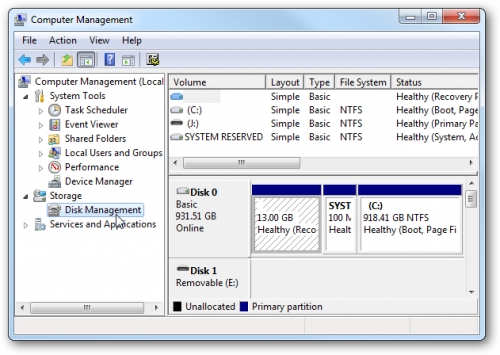
Biện pháp đầu tiên mà người sử dụng có thể áp dụng khi gặp sự cố máy tính không nhận ổ cứng ngoài chính là thay đổi ký tự ổ đĩa. Để có thể thực hiện được biện pháp này, bạn đọc cần thực hiện theo các bước sau.
Trước hết, người sử dụng cần nhấn chuột phải vào hiểu tượng My Computer (hay This PC) rồi chọn Manage > Disk Management. Thao tác này được thực hiện nhằm mở công cụ tạo hoặc định dạng phân vùng trên thiết bị máy tính của bạn.
Sau đó, tất cả những gì người sử dụng cần làm là xác định vị trí của USB hay thẻ nhớ. Thao tác này được thực hiện bằng cách nhấp phải chuột rồi chọn Change Drive Letter and Paths > Change trước khi chọn một ký tự bất kỳ.
Như vậy, khi tới bước này, người sử dụng chỉ cần click OK để lưu lại là việc sửa chữa tình trạng máy tính không nhận ổ cứng đã được giải quyết.
Phương pháp thứ hai mà Âm thanh sân khấu chúng tôi muốn chia sẻ cùng bạn đọc nhằm khắc phục sự cố usb có dữ liệu nhưng không mở được chính là việc cài đặt lại trình điều khiển.
Nhằm đảm bảo chắc chắn trình điều khiển (hay driver) đang hoạt động một cách chính xác, người sử dụng cần click chuột phải vào biểu tượng My Computer (hay This PC). Sau đó, người sử dụng cần thực hiện theo tác chọn Manage > Device Manager. Khi này, một cửa sổ mới sẽ hiện ra. Khi đó, trong cửa sổ mới, bạn đọc cần tìm đến mục Disk Drives rồi nhấn phải chuột lên USB đang gặp sự cố rồi click chọn Uninstall.

Sau khi đã thực hiện xong các thao tác trên, người sử dụng cần ngắt kết nối USB rồi khởi động lại máy tính. Lúc này, khi một thao tác trên hoàn tất và máy tính đã hoạt động trở lại, tất cả những gì người sử dụng cần làm là cắm USB trở lại. Khi đó, hệ điều hành Windows sẽ có khả năng nhận diện một cách tự động cũng như cài đặt trình điều khiển mới.
Một phương pháp khác khi máy tính xảy ra hiện tượng ổ cứng ngoài không hiện trong my computer chính là kiểm tra ổ đĩa.
Điều này là bởi nếu trong trường hợp người sử dụng cảm thấy thiết bị USB của mình có dấu hiệu hư hỏng thì người sử dụng có thể dùng Windows Explorer nhằm thử khắc phục. Điều này có thể được thực hiện thông qua việc sử dụng tổ hợp phím Windows + E. Tiếp theo, người sử dụng cần click chuột phải lên ổ đĩa USB trước khi chọn Properties > Tools > Check.
Sau đó, người sử dụng chỉ cần click vào tùy chọn Scan and repair drive. Sau đó, người sử dụng cần chờ một lát cho tới khi quá trình kiểm tra cũng như sửa lỗi hoàn tất. Trong trường hợp máy tính tìm thấy vấn đề, một cửa sổ nhỏ sẽ được bật lên nhằm cảnh báo.
Việc xuất hiện cảnh báo này nhanh hay chậm sẽ còn phụ thuộc và số lượng dữ liệu cũng như dung lượng của ổ đĩa USB.
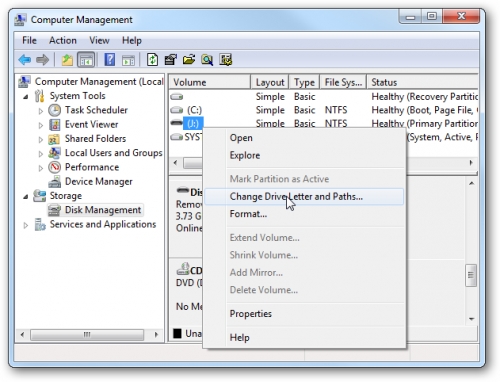
Các khắc phục hiện tượng ổ cứng không hiện trong my computer mà Âm thanh sân khấu chúng tôi muốn chia sẻ cùng bạn đọc chính là phương pháp sử dụng những phần mềm khôi phục.
Trong trường hợp không thể lấy lại những dữ liệu quan trọng trên USB, người sử dụng có thể thử cài đặt các phần mềm có khả năng khôi phục dữ liệu của bên thứ ba. Một số phần mềm có chức năng này có thể kể đến như TestDisk and PhotoRec. Xét về mặt kỹ thuật thì các phần mềm trên hoàn toàn riêng biệt. Trong khi phần mềm PhotoRec có khả năng cho phép người dùng khôi phục đến hơn 200 định dạng tập tin thì phần mềm TestDisk lại đóng vai trò phục hồi những phân vùng.
=================================
Trên đây là các chia sẻ của Âm thanh sân khấu chúng tôi về tình trạng máy tính nhận usb nhưng không hiển thị ổ đĩa cùng với các giải pháp đơn giản nhất. Hi vọng bài viết của chúng tôi có thể đem đến cho bạn đọc nhiều thông tin thú vị cũng như giúp người sử dụng có thể tự mình khắc phục được sự cố này một cách nhanh chóng.
Địa Chỉ 1: 488 Trần Khát Chân, phường Phố Huế, Q. Hai Bà Trưng, Hà Nội
Điện thoại: 024 36 286 033 - 0902.188 .722 ( Mr Văn)
Địa Chỉ 2 : 365 Điện Biên Phủ, P4, Q.3, TP.HCM
Điện thoại: 0903.400.600 - 0909.37.34.74 ( Mr Sử)